Hướng dẫn cài đặt NX6
- Mở file cài đặt (định dạng .iso) bằng ultraiso, sau đó mount vào ổ đĩa ảo (giống như các chương trình ổ đĩa ảo khác.
 Chọn: “mount to vitual driver” (tạo ổ đĩa ảo)
Chọn: “mount to vitual driver” (tạo ổ đĩa ảo)
Mở ổ đĩa ảo và tiến hành cài dặt: (bạn có thể giản nén ra và cài đặt bình thường, khi bung nến thì bạn không cần thao tác các bước trên)
1. Tạo file license: Vào foldel MAGNITUDE copy file: NX6.lic, tạo folder Crack NX6 trong ổ C, paste NX6.lic vào đó → open NX6.lic bằng notepad thay dòng chữ ở đầu trang: this_host bằng tên coputer của bạn → save lại.
(để tìm tên coputer của bạn bằng cách right click vào biểu tượng My Computer tìm Full Computer Name sẽ thấy -đối với Win Vista và Win7 – đối với Win XP thì chuyển qua Tab Computer Name sẽ thấy dòng Full Computer Name)

2. Cài đặt: Chạy file: launch.exe xuất hiện bảng sau:
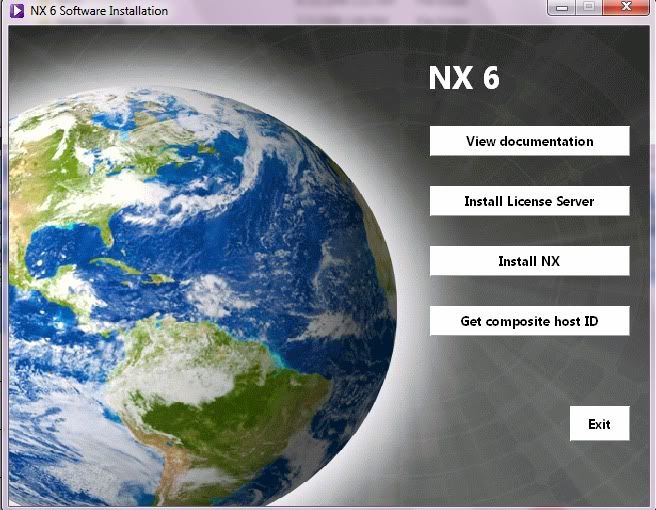
2.1 Chọn: Intall license sever → Ok → Next → Next → Browse tìm đến file license mà đã tạo trên chọn NX6.lic và OK → Next → Intall → Finish.
2.2 Chọn: Intall NX → Ok → Next → Next → Next → Next → Next →Intall → Finish.
2.3 Chọn Exit
-Kế tiếp Copy thư mục UGS trong folder MAGNiTUDE chép đè hoặc Merge các file trong folder UGS (trong Program File ổ cài Win), và copy file NX6.lic (đã thay cụm this_host) vào C:\Program Files\UGS\NX 6.0\UGFLEXLM
-Cuối cùng vào Start -> All Programs -> UGS NX6.0 -> NX Licensing Tool -> Imtools.exe
Trong hộp thoại LMtools chuyển qua tad Config Services
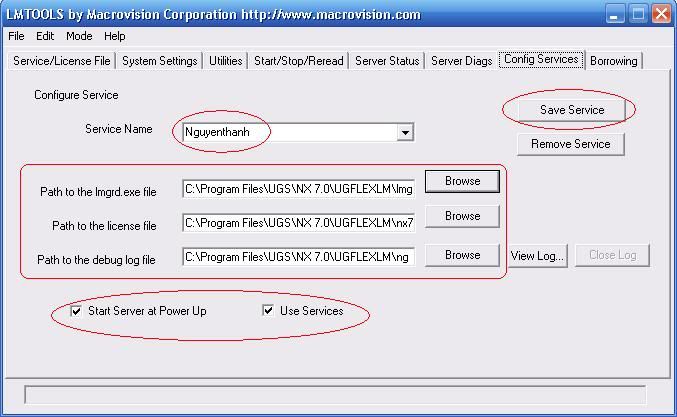
Chọn tên ở Server Name , 3 dòng tiếp theo thì lần lượt chỉ đường dẫn tới các file tương ứng trong thư mục UGFLEXLM, riêng file .log thì có thể tự tạo bằng cách mở Notepad rồi save với tên bất kỳ .log (ví dụ name.log)
- Đánh dấu check vào Start Server at Power up và Use Services
-Click Save Services
- Chuyển qua Tab Start/Stop/Reread chọn đúng Services vừa tạo ở trên rồi click vào Start Services , ở dưới sẽ báo là Start Server Successful là thành công.
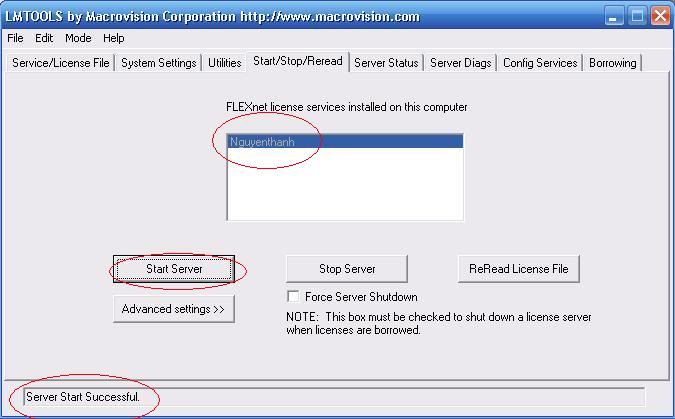
Restart máy , sau đó chạy UGS NX6 để xem kết quả.
Hướng dẫn cài đặt NX7
Các bạn chú ý: Các phiên bản của NX7 không cần phải cài license. mà khi cài phần mền tự động có license. Các bạn cài NX7 giống NX6 chỉ bỏ đi việc tìm đến file license thôi.
Khi bạn cài như NX6 thì có 2 trường hợp lổi:
Trường hợp 1: Khởi động NX7 chạy được, nhưng bạn không làm việc được, không Open hay New file được…
Trường hợp 2: Thỉnh thoảng nó chạy được và buồn thì nó không chạy.
Hai lổi trên là do các bạn chưa chỉnh license cho NX7, để khắc phục 2 lỗi trên bạn làm như sau:
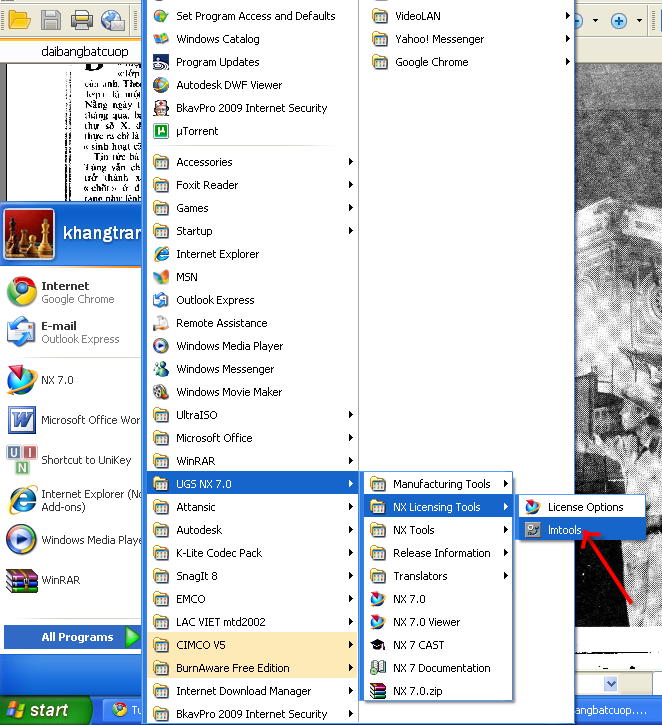
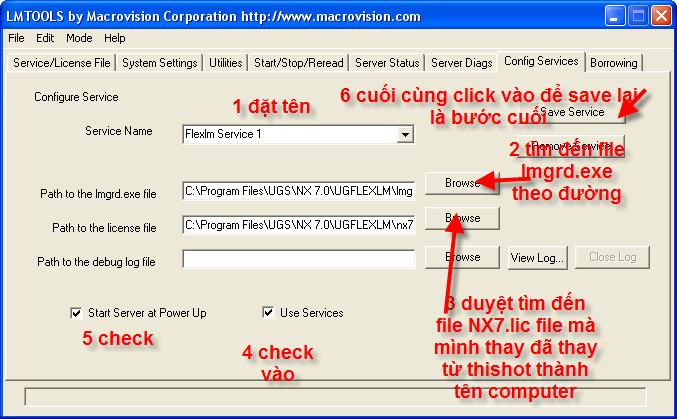
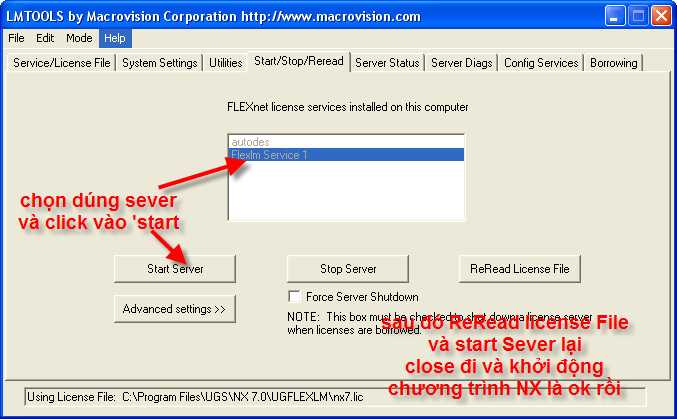
Vậy là ukie, bạn đã có NX7 để dùng
 .
.
- Hướng dẫn cài đặt NX8
- Điều đầu tiên cần làm là phải Remove phiên bản NX đang setup và sử dụng trên máy. Vì lmtools của NX chỉ hỗ trợ chạy 1 sever duy nhất thôi. Nên nếu sử dụng 2 sever thì khi chạy phần mềm sẽ báo lổi Error Sever_ID.
- Sau khi Remove thì vào Folder UGSLicensing Open file NX8_BETA-V1.lic bằng Notepad và thay đổi tên Computer Name của mình và Save file Lic lại.
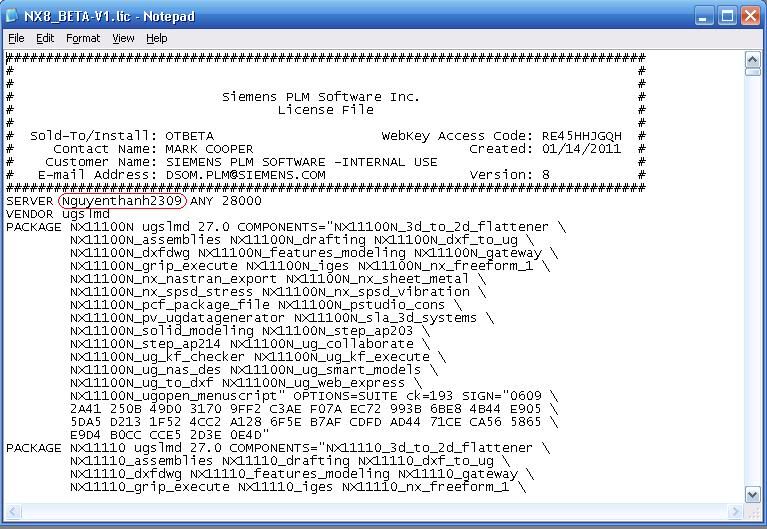
- Tiếp theo trong Folder UGSLicensing chạy file lmtools.exe và setup Sever như hình sau :
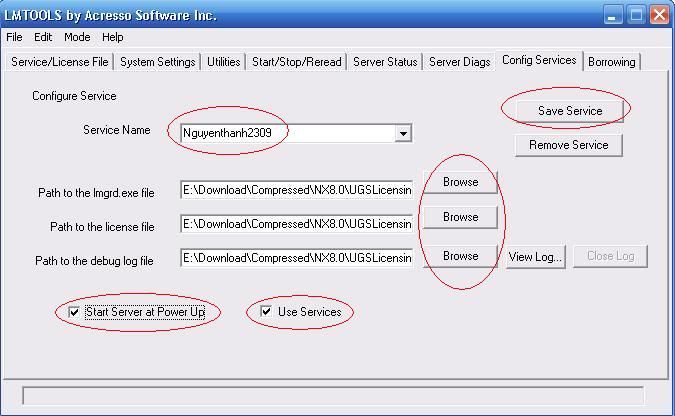
* Với Sever Name đặt tên bất kỳ.
* Path to the Imgrd.exe file, Path to license file, Path to the debug log file: click Browser và chọn các file này ở Folder UGSLicensing
* Click chọn tùy chọn Start Sever at Power Up và Use Services. Tiếp đó click vào Save Service
* Chuyển qua Tab Start/Stop/Reread , click Start Server. Nếu nhận được thông báo Server Start Successful. thì đã tạo và khởi động Sever thành công. Nếu báo Failed thì có thể click vào Stop Server chờ một lát. Rồi tiếp tục click vào Start Server thì sẽ thành công.
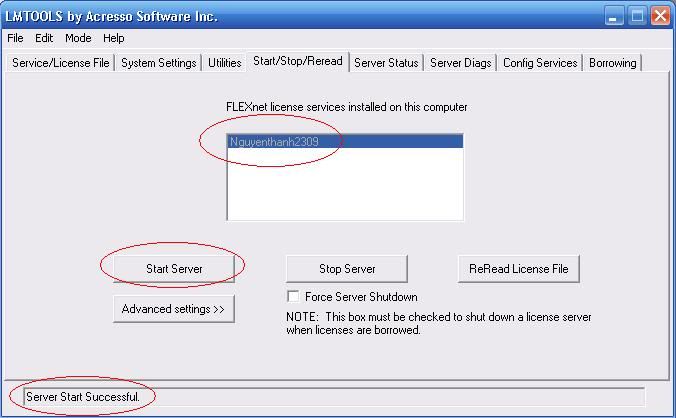
* Cuối cùng vào Folder UGII tìm và chạy file ugraf.exe để bắt đầu khởi động Unigraphic NX8 Beta.
Tổng hợp từ thegioicadcam.com và Meslab.org
- Mở file cài đặt (định dạng .iso) bằng ultraiso, sau đó mount vào ổ đĩa ảo (giống như các chương trình ổ đĩa ảo khác.

Mở ổ đĩa ảo và tiến hành cài dặt: (bạn có thể giản nén ra và cài đặt bình thường, khi bung nến thì bạn không cần thao tác các bước trên)
1. Tạo file license: Vào foldel MAGNITUDE copy file: NX6.lic, tạo folder Crack NX6 trong ổ C, paste NX6.lic vào đó → open NX6.lic bằng notepad thay dòng chữ ở đầu trang: this_host bằng tên coputer của bạn → save lại.
(để tìm tên coputer của bạn bằng cách right click vào biểu tượng My Computer tìm Full Computer Name sẽ thấy -đối với Win Vista và Win7 – đối với Win XP thì chuyển qua Tab Computer Name sẽ thấy dòng Full Computer Name)

2. Cài đặt: Chạy file: launch.exe xuất hiện bảng sau:
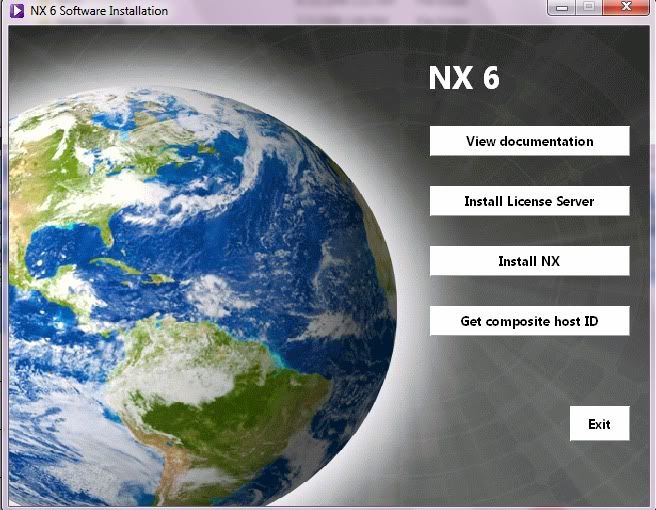
2.1 Chọn: Intall license sever → Ok → Next → Next → Browse tìm đến file license mà đã tạo trên chọn NX6.lic và OK → Next → Intall → Finish.
2.2 Chọn: Intall NX → Ok → Next → Next → Next → Next → Next →Intall → Finish.
2.3 Chọn Exit
-Kế tiếp Copy thư mục UGS trong folder MAGNiTUDE chép đè hoặc Merge các file trong folder UGS (trong Program File ổ cài Win), và copy file NX6.lic (đã thay cụm this_host) vào C:\Program Files\UGS\NX 6.0\UGFLEXLM
-Cuối cùng vào Start -> All Programs -> UGS NX6.0 -> NX Licensing Tool -> Imtools.exe
Trong hộp thoại LMtools chuyển qua tad Config Services
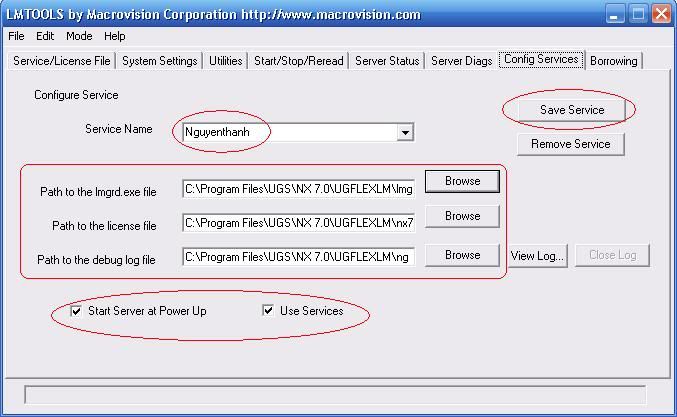
Chọn tên ở Server Name , 3 dòng tiếp theo thì lần lượt chỉ đường dẫn tới các file tương ứng trong thư mục UGFLEXLM, riêng file .log thì có thể tự tạo bằng cách mở Notepad rồi save với tên bất kỳ .log (ví dụ name.log)
- Đánh dấu check vào Start Server at Power up và Use Services
-Click Save Services
- Chuyển qua Tab Start/Stop/Reread chọn đúng Services vừa tạo ở trên rồi click vào Start Services , ở dưới sẽ báo là Start Server Successful là thành công.
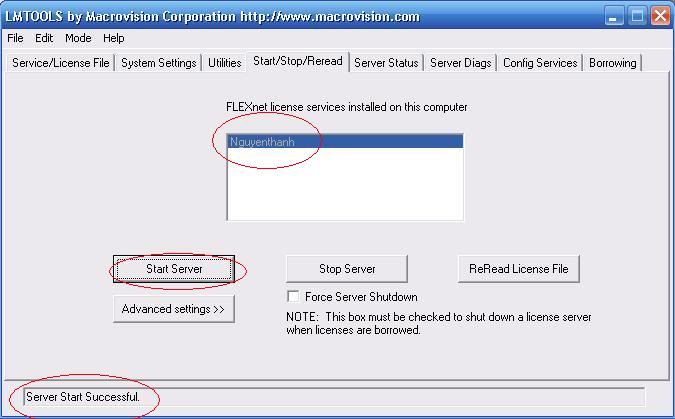
Restart máy , sau đó chạy UGS NX6 để xem kết quả.
Hướng dẫn cài đặt NX7
Các bạn chú ý: Các phiên bản của NX7 không cần phải cài license. mà khi cài phần mền tự động có license. Các bạn cài NX7 giống NX6 chỉ bỏ đi việc tìm đến file license thôi.
Khi bạn cài như NX6 thì có 2 trường hợp lổi:
Trường hợp 1: Khởi động NX7 chạy được, nhưng bạn không làm việc được, không Open hay New file được…
Trường hợp 2: Thỉnh thoảng nó chạy được và buồn thì nó không chạy.
Hai lổi trên là do các bạn chưa chỉnh license cho NX7, để khắc phục 2 lỗi trên bạn làm như sau:
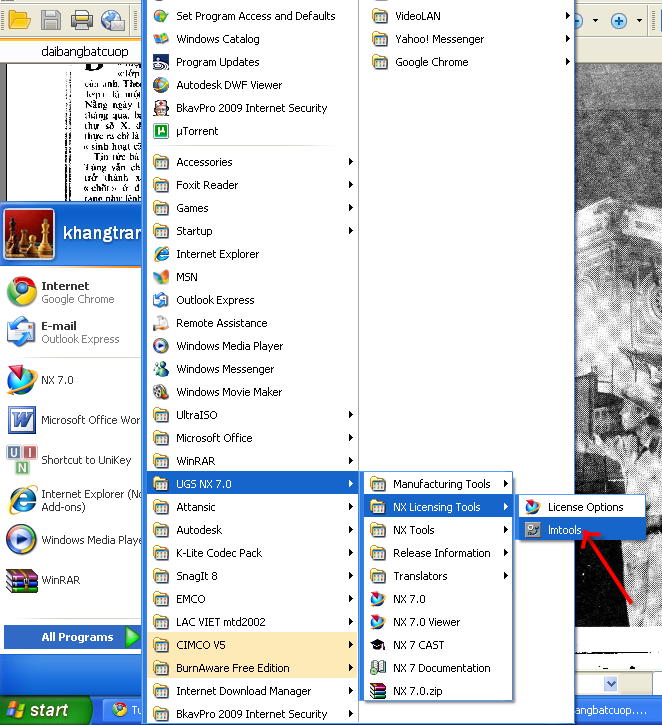
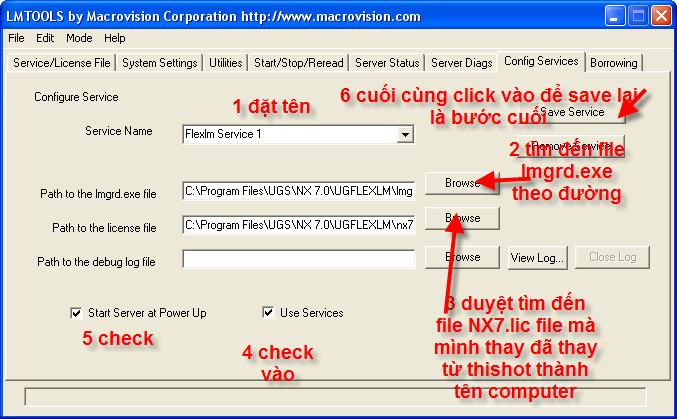
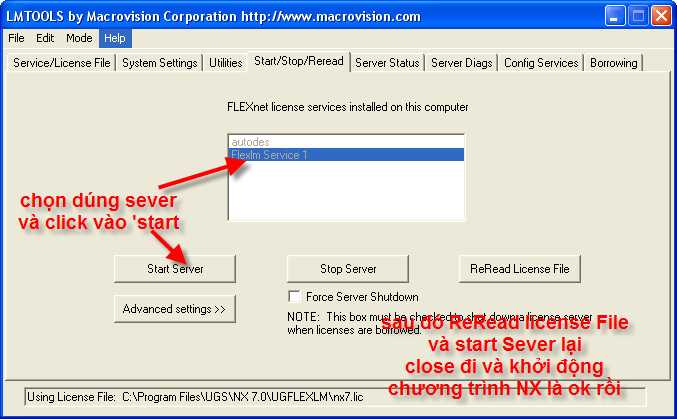
Vậy là ukie, bạn đã có NX7 để dùng

- Hướng dẫn cài đặt NX8
- Điều đầu tiên cần làm là phải Remove phiên bản NX đang setup và sử dụng trên máy. Vì lmtools của NX chỉ hỗ trợ chạy 1 sever duy nhất thôi. Nên nếu sử dụng 2 sever thì khi chạy phần mềm sẽ báo lổi Error Sever_ID.
- Sau khi Remove thì vào Folder UGSLicensing Open file NX8_BETA-V1.lic bằng Notepad và thay đổi tên Computer Name của mình và Save file Lic lại.
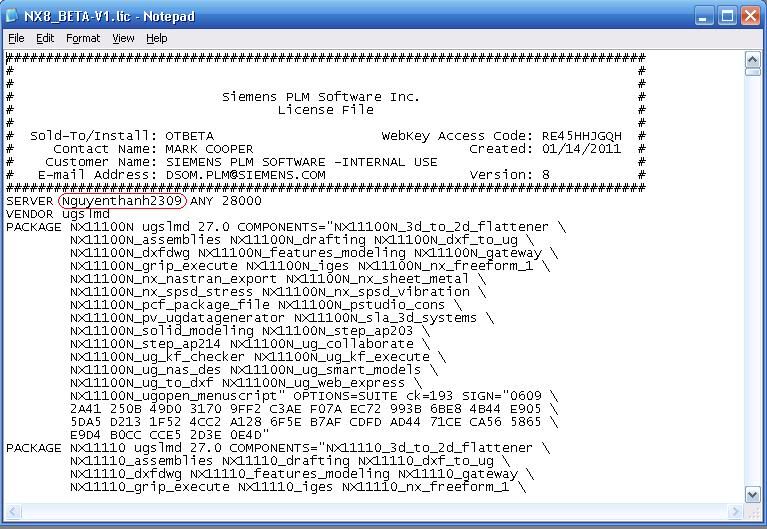
- Tiếp theo trong Folder UGSLicensing chạy file lmtools.exe và setup Sever như hình sau :
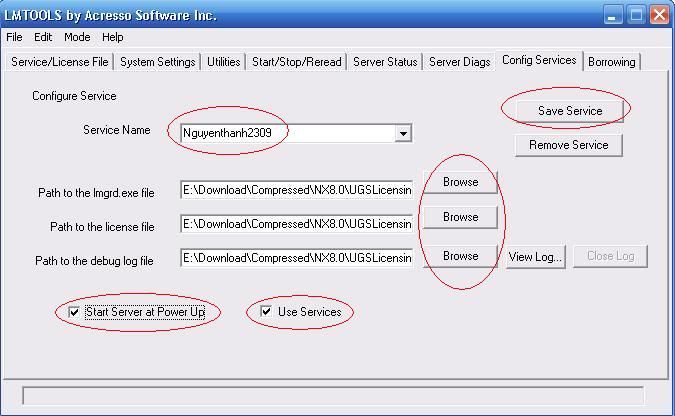
* Với Sever Name đặt tên bất kỳ.
* Path to the Imgrd.exe file, Path to license file, Path to the debug log file: click Browser và chọn các file này ở Folder UGSLicensing
* Click chọn tùy chọn Start Sever at Power Up và Use Services. Tiếp đó click vào Save Service
* Chuyển qua Tab Start/Stop/Reread , click Start Server. Nếu nhận được thông báo Server Start Successful. thì đã tạo và khởi động Sever thành công. Nếu báo Failed thì có thể click vào Stop Server chờ một lát. Rồi tiếp tục click vào Start Server thì sẽ thành công.
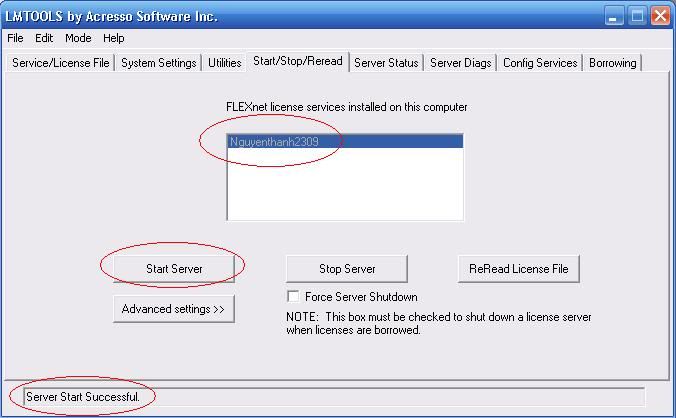
* Cuối cùng vào Folder UGII tìm và chạy file ugraf.exe để bắt đầu khởi động Unigraphic NX8 Beta.
Tổng hợp từ thegioicadcam.com và Meslab.org


